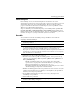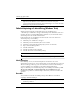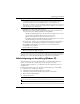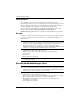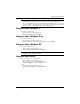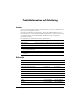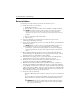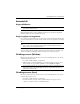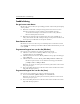Getting Started - Windows Vista
Table Of Contents
- GSG_online_cover.pdf
- Packa upp datorn
- Sätt i batteriet
- Anslut datorn till elnätet
- Öppna datorn
- Starta datorn
- Installera programvara
- Chap2.pdf
- Leta reda på de elektroniska handböckerna (Windows)
- Leta reda på de elektroniska handböckerna (Linux)
- Hitta mer information (Windows)
- Hitta mer information (Linux)
- Säkerhetskopiering och återställning (Windows 7)
- Säkerhetskopiering och återställning (Windows Vista)
- Säkerhetskopiering och återställning (Windows XP)
- Återställa hårddiskavbildningen (Linux)
- Stänga av datorn (Windows 7)
- Stänga av datorn (Windows Vista)
- Stänga av datorn (Windows XP)
- Stänga av datorn (Linux)
- AppA.pdf
- Inström
- Resa med datorn
- Rutinunderhåll
- Felsökningsresurser (Windows)
- Felsökningsresurser (Linux)
- Snabb felsökning
- Det går inte att starta datorn
- Datorskärmen är svart
- Programvara fungerar inte som den ska (Windows)
- Programvara fungerar inte som den ska (Linux)
- Datorn startar men ger ingen respons
- En extern enhet fungerar inte (Windows)
- En extern enhet fungerar inte (Linux)
- Den trådlösa nätverksanslutningen fungerar inte (Windows 7 och Windows Vista)
- Den trådlösa nätverksanslutningen fungerar inte (Windows XP och Linux)

Komma igång 7
Vad ska jag göra sedan?
Säkerhetskopiera
En återställning efter ett systemfel kan aldrig bli mer omfattande än den senaste
säkerhetskopian. Du bör skapa systemreparationsskivor (endast vissa modeller) och en första
säkerhetskopia direkt efter en programvaruinstallation. Allteftersom du lägger till nya
program och datafiler bör du fortsätta att säkerhetskopiera systemet regelbundet så att du
alltid har en någorlunda aktuell säkerhetskopia.
Skapa en säkerhetskopia med Säkerhetskopiering och återställning. Klicka på Start, Alla
program, Underhåll och Säkerhetskopiering och återställning. Följ instruktionerna på
skärmen för hur du ställer in säkerhetskopieringen, skapar en systemavbildning (endast vissa
modeller) eller skapar en systemreparationsskiva (endast vissa modeller).
Återställa
Vid systemfel bör du använda återställningsverktyget med f11 för att återställa den
ursprungliga hårddiskavbildningen.
✎
Avbildningen innehåller operativsystemet Windows och programvara som blev
installerad på fabriken.
Ä
VIKTIGT Om du använder
f11
raderas allt innehåll på hårddisken, som dessutom formateras
om. Alla filer du har skapat och all programvara du har installerat på datorn tas bort
permanent. Återställningsverktyget under
f11
installerar om operativsystemet och
HP-program och -drivrutiner som blev installerade på fabriken. Programvara, drivrutiner och
uppdateringar som inte blivit installerade på fabriken måste installeras om. Personliga filer
måste återställas från en säkerhetskopia.
1. Säkerhetskopiera alla personliga filer om det går.
2. Kontrollera om det finns någon HP-återställningspartition, om det går. Leta reda på
partitionen genom att klicka på Start, högerklicka på Dator, klicka på Hantera och
klicka på Diskhantering.
✎
Om HP:s återställningspartition inte är med på listan, måste du återställa
operativsystemet och programmen med DVD:n Windows 7 operating system
(Operativsystemet Windows 7) och skivan Driver Recovery
(Drivrutinsåterställning). Kontakta kundsupport om du vill köpa dem. Se avsnittet
"Kontakta kundsupport" längst bak i den här handboken.
3. Om HP:s återställningspartition finns med på listan ska du starta om datorn och trycka
på esc medan meddelandet "Press the ESC key for Startup Menu" (Tryck på ESC för
startmenyn) visas längst ned på skärmen.
4. Tryck på f11 när meddelandet "Press <F11> for recovery" (Tryck på F11 för
återställning) visas på skärmen.
5. Följ instruktionerna på skärmen.
✎
I Windows finns ytterligare återställningsverktyg via operativsystemet. Mer
information finns i Hjälp och support.